
МацОС, који није толико уобичајен као што је обично у оперативном систему Виндовс, није изузет од замрзавања програма или апликације до те мере да нас спречава да га чак затворимо или комуницирамо са њим. У мацОС-у имамо различите могућности када нам програм или апликација ствара проблеме или има ненормалан рад. У овом посту ћемо објаснити корак по корак како присилно затворити апликацију или програм на Мац-у.
Морамо имати на уму да насилно затварање апликације чини да изгубимо све оно што смо у њему радили, за разлику од класичне методе, где се појављује прозор који нас упозорава. Из тог разлога, након што извршимо ово присилно затварање, нема повратка, па би то увек требало да нам буде крајње уточиште, иако претпостављамо да ако то учините, то је управо зато што немате другу алтернативу.
Методе за присилно затварање апликација или програма
Ми 5 прилично једноставних метода за присилно затварање било ког процеса, апликације или програма који извршава наш Мац, а који ће нам послужити за ситуацију на коју се позивамо.
Команде на тастатури
- Притиснемо тастере „Опција“ + „Команда“ + „Есц“
- А. таск манагер то нам показује све апликације које смо у том тренутку отворили.
- Ми бирамо апликацију која нам ствара проблеме и кликнемо сила излаз.
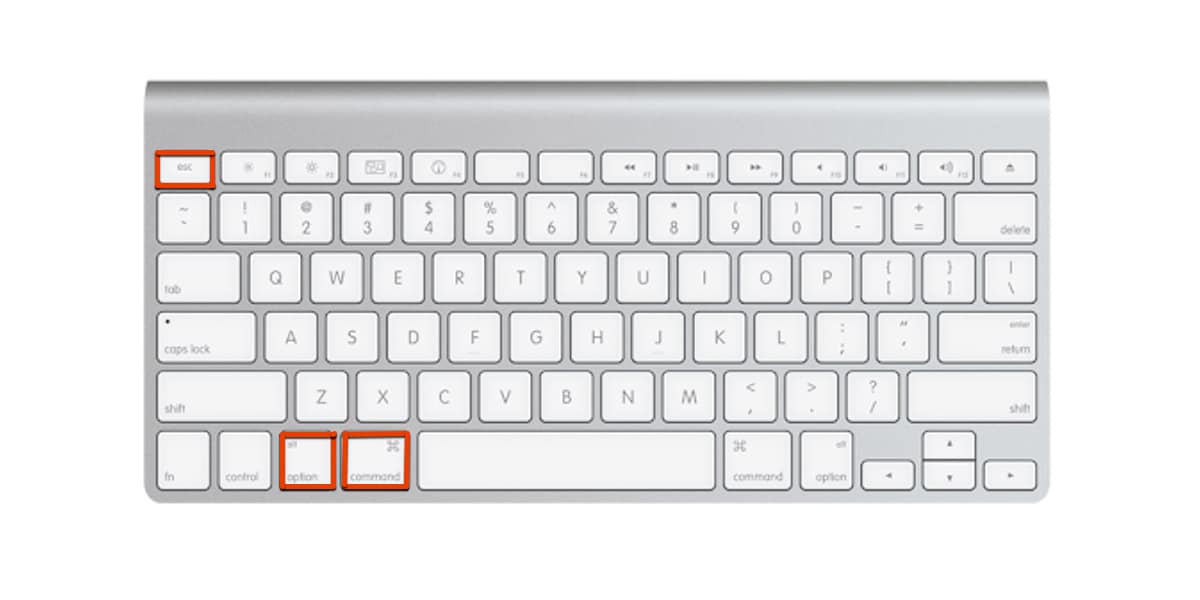
Ако желите да откријете како правите снимке екрана помоћу команди на тастатури, можете посетити пост посвећен томе.

Користите претраживач
- Кликнемо на икону Аппле која се појављује у горњем левом углу траке са алаткама и на плочи која се приказује бирамо „Излазак на силу“.
- Отвориће се менаџер задатака који ће нам показати апликације отворене у то време.
- Сада бирамо апликацију која нам прави проблеме или не ради како би требало и кликните на „Излазак на силу“.
Коришћење тастера са опцијама тастатуре
- Кликнемо помоћу десно дугме нашег миша у икони апликације која нам прави проблеме, у документу или радној површини.
- Затим притиснемо и држимо тастер „Опција“ и опција „Излаз“ постаће у „Присилни излаз“ све док је држимо.
Монитор активности
- Тражимо апликацију Ацтивити Монитор која је поново инсталирана на свим рачунарима са мацОС-ом. Можемо га пронаћи једноставним кликом на лупу коју пронађемо у горњем десном углу траке задатака, приказаће се прозор у који морамо да напишемо „Монитор активности“ и на листи одабиремо апликацију.
- Овај програм нам детаљно приказује све апликације или процесе које наш тим спроводи. Потражићемо апликацију која не успе, изаберите је и кликните на дугме које се појави знак стоп горе лево.

Користите терминал
Овај метод, чак и ако га уврстим на листу, не препоручујем јер захтева више знања и може довести до тога да додирнемо или деактивирамо нешто што не желимо, па препоручујем опрез ако га користимо.
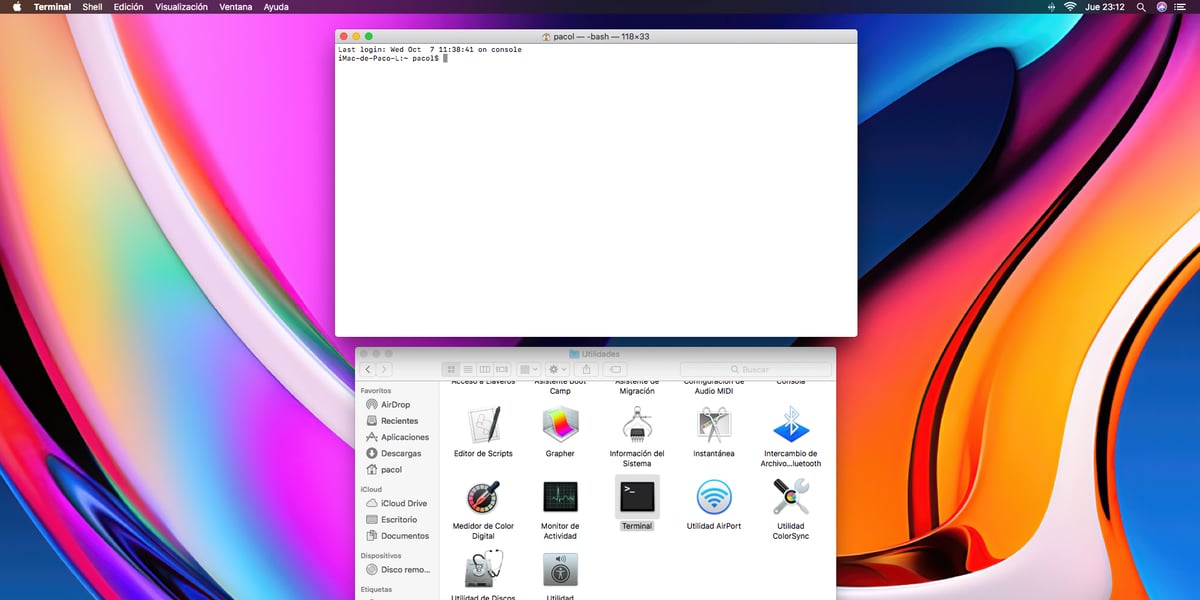
- Отварамо Финдер и ми ћемо ићи "Апплицатионс" померамо се док не пронађемо фасциклу «Услужни програми» и извршимо апликацију „Терминал“.
- Једном када се апликација покрене, сачекамо тренутак и она ће нам показати наше корисничко име и тилду, у оквир запишемо врх и притиснемо тастер за повратак.
- Терминал ће навести све апликације које су у том тренутку покренуте, укључујући оне које раде у позадини, заједно са великом количином информација о ЦПУ и РАМ. Ако се померимо, наћи ћемо колону «Команда», где ћемо видети листу свих апликација које се покрећу поред ње, видећемо колона бројева са ознаком ПИД.
- Тражимо апликацију која нам ствара проблеме или ненормалан рад и примамо на знање ваш ПИД. Даље затворимо прозор терминала и отворимо нови, где ћемо написати реч „Килл“ праћен ПИД-ом поменуте пријаве. Притисните тастер Ретурн и апликација или програм ће бити трајно затворени.
Ако наставимо са проблемом упркос томе што смо користили било који од ових наведених метода, ви ћете то учинити Препоручујемо да све што затекнемо сачувамо на Мацу и поново га покренемо. Ако се након поновног покретања проблем настави, мораћемо да прибегнемо потпуној деинсталацији апликације и сачекамо ажурирање.
Зашто се апликација замрзава?
Главни разлог да се то догоди у већини прилика је процес који смо покушали да спроведемо и који укључује потрошњу РАМ- виши од расположивог у то време, за који се чека да се објаве неки РАМ-, проблем је што када се изда програм не реагује и замрзне се.
То може бити и због тога што апликација није у потпуности компатибилна са вашом тренутном верзијом мацОС-а, то се обично дешава нарочито у Старије апликације које раде у 32-битној верзији и нису правилно пренете на 64-битне. То се може догодити и нама јер инсталирана апликација захтева много труда од нашег процесора и не можемо покренути ништа друго.
То се дешава и када у старим Мац рачунарима желимо да гледамо Иоутубе или Твитцх емитовање и приказују се коментари, а видео је чак 1080п (извршни у било ком Мац моделу из 2010) и закључава ако затворимо коментаре, видео се одвија без проблема.
Како то избећи?
Ако је наш Мац стар и дешава нам се све чешће, моја препорука је да у то уложите малу проширити РАМ, несумњиво је значајно побољшање и ниска цена, што ће нам омогућити отвореније апликације у позадини без ометања њиховог извођења.
Такође препоручујем замените чврсти диск ако имамо ХДД за ССДОво ће спречити наш рачунар да пати када преузимамо садржај, док други преносимо на спољни погон или користимо меморију за уређивање. ССД дискови стално падају у цени и побољшање је значајно. Разлика у читању и писању између ХДД-а и ССД-а је брутална.
Ако не знате коју врсту чврстог диска имате на рачунару, У овом чланку ћемо вам показати како то сазнати.

На крају, препоручујем инсталирање само апликација са поузданим прегледима. Апликације можемо инсталирати изван Апп Сторе-а, али увек покушавајући то да урадимо из званични или поуздани извори, где смо сигурни да оно што преузимамо не садржи малвер.